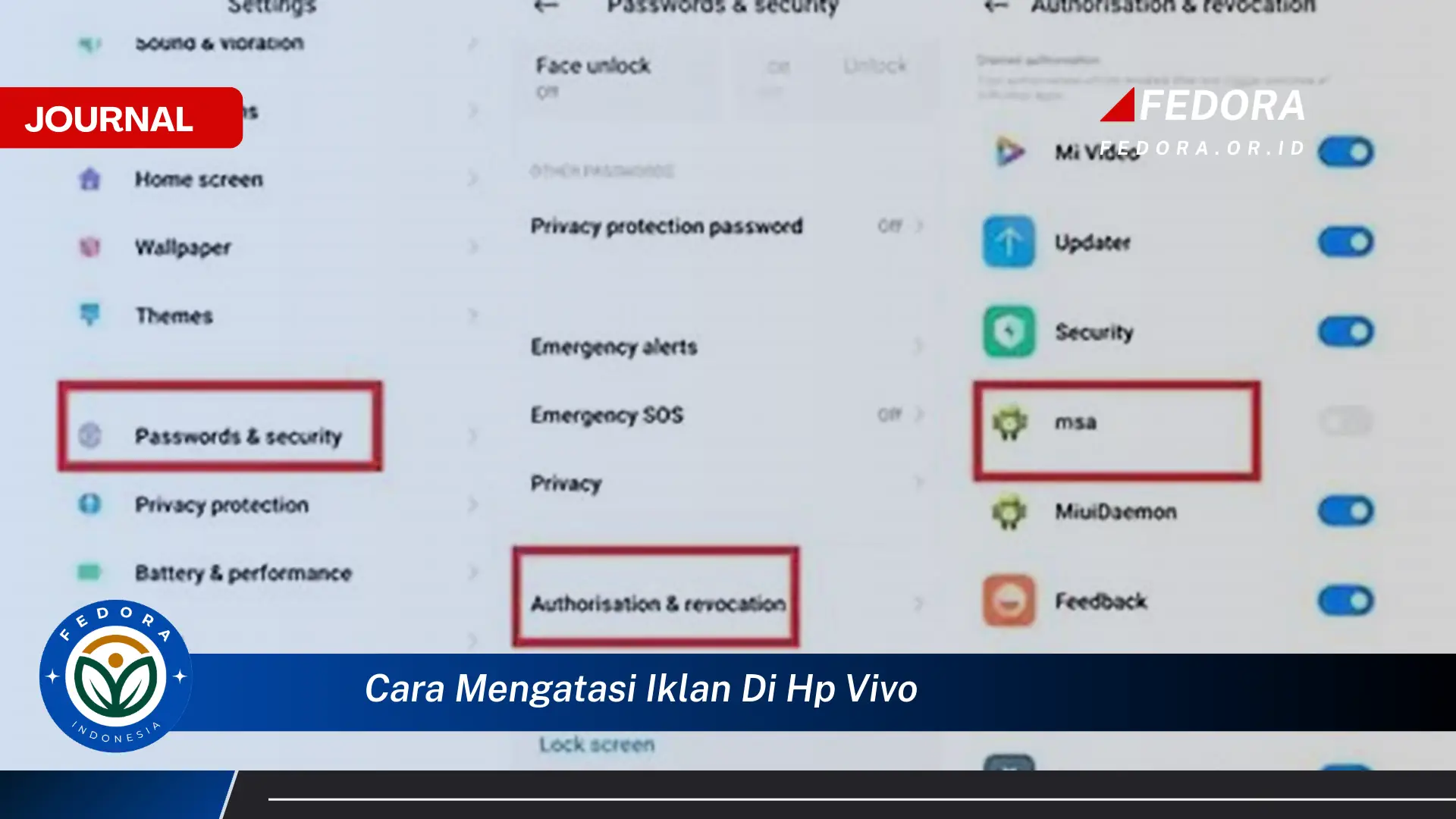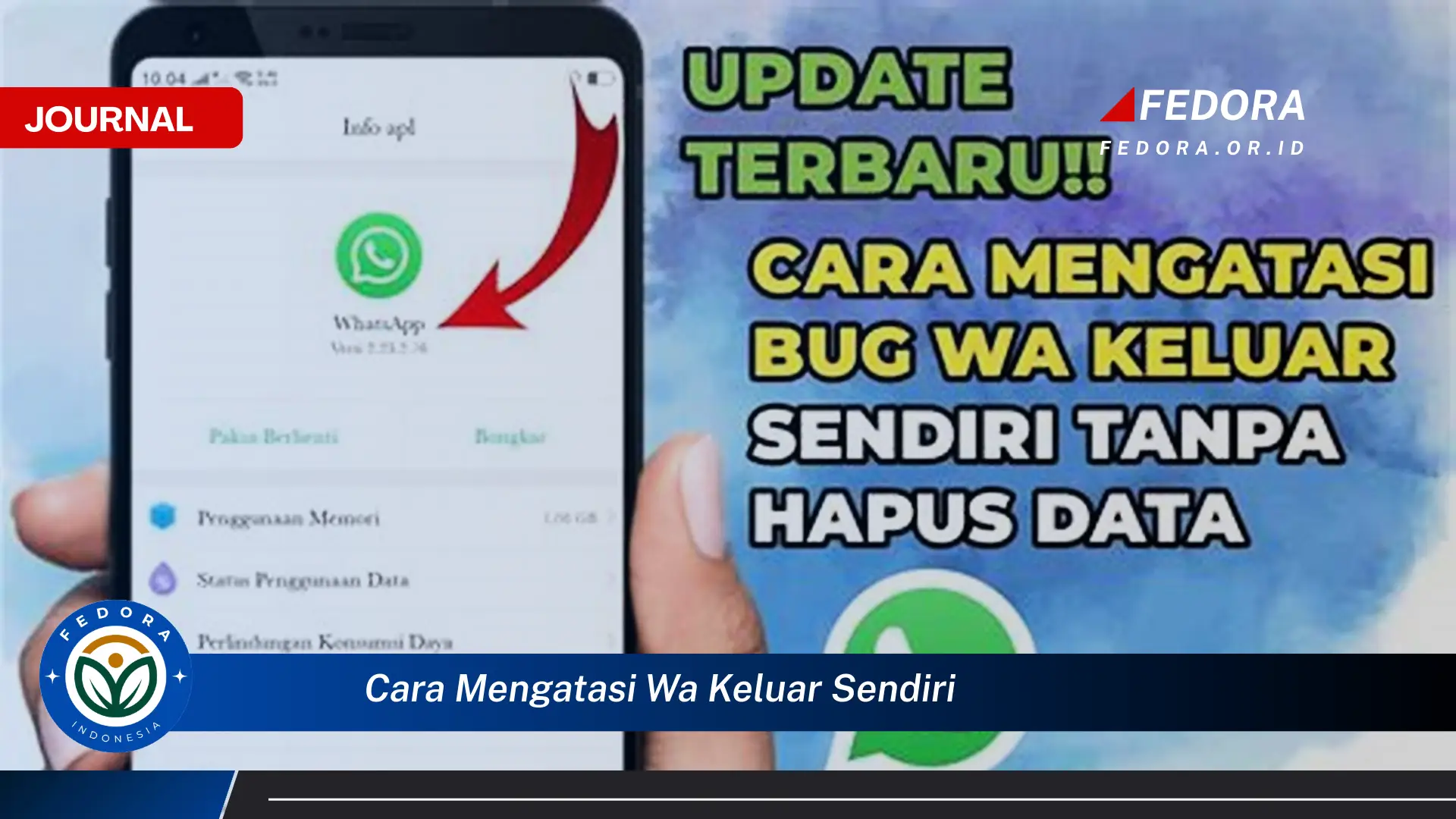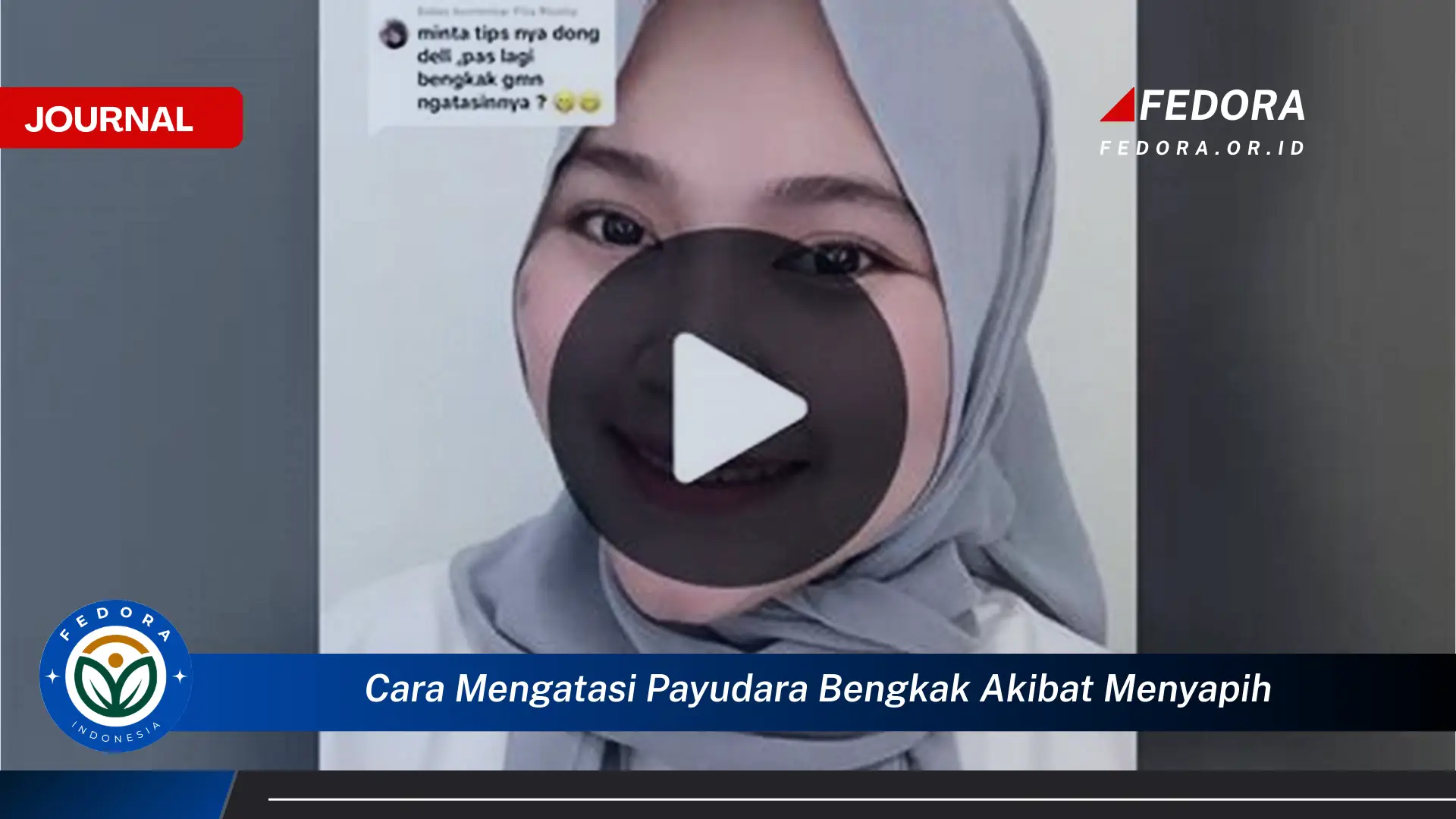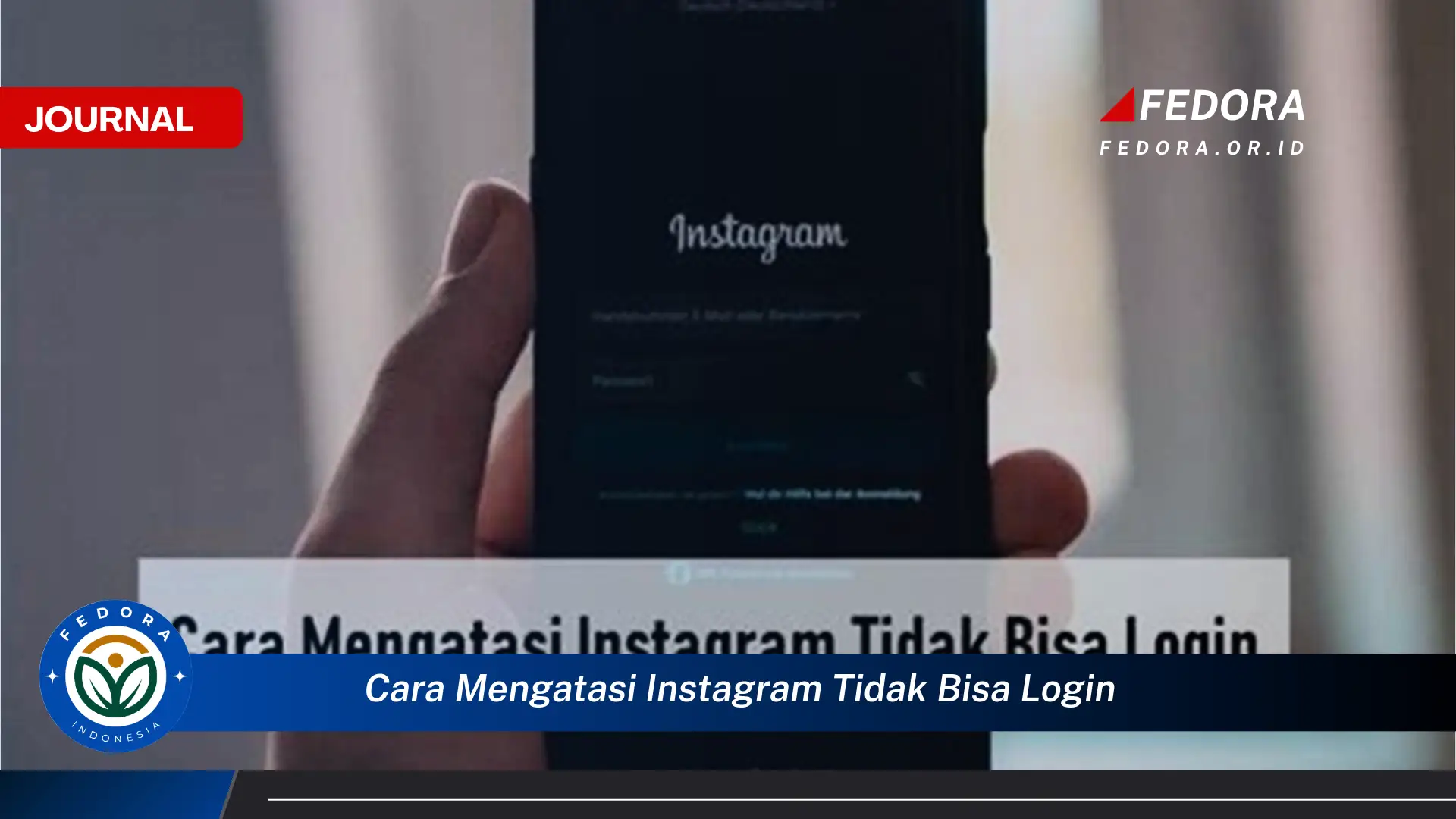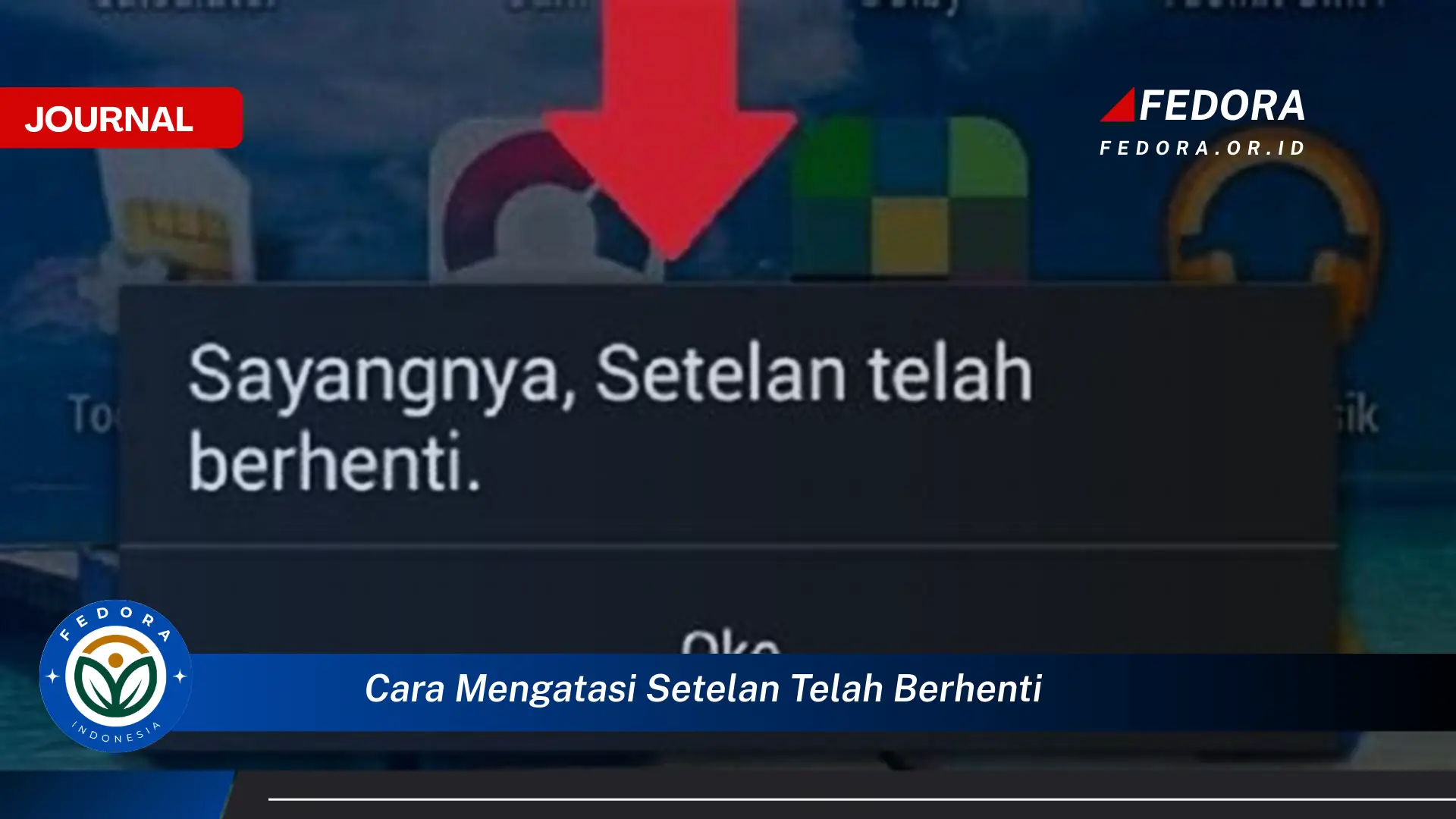
Pesan kesalahan “Setelan Telah Berhenti” pada perangkat Android mengindikasikan bahwa aplikasi Setelan sistem mengalami crash atau berhenti berfungsi dengan semestinya. Hal ini dapat mengganggu akses pengguna ke berbagai pengaturan penting pada perangkat, seperti Wi-Fi, Bluetooth, dan pengaturan tampilan. Masalah ini dapat disebabkan oleh berbagai faktor, mulai dari bug dalam perangkat lunak hingga konflik dengan aplikasi lain. Pemecahan masalah ini penting agar pengguna dapat kembali mengontrol penuh perangkat mereka.
Sebagai contoh, pengguna mungkin mengalami pesan kesalahan ini ketika mencoba mengakses pengaturan Wi-Fi untuk terhubung ke jaringan baru. Atau, pesan tersebut bisa muncul tiba-tiba saat pengguna sedang menavigasi menu pengaturan lain. Dalam beberapa kasus, pesan kesalahan ini dapat disertai dengan perangkat yang menjadi lambat atau tidak responsif. Hal ini tentu saja dapat menghambat produktivitas dan kenyamanan pengguna.
Mengatasi “Setelan Telah Berhenti”
- Restart Perangkat: Seringkali, restart sederhana dapat menyelesaikan masalah ini. Proses restart akan menutup semua aplikasi yang berjalan, termasuk aplikasi Setelan yang bermasalah, dan memulai ulang sistem. Ini dapat membersihkan memori dan mengatasi bug sementara yang menyebabkan kesalahan. Setelah restart, coba akses kembali aplikasi Setelan.
- Hapus Cache dan Data Aplikasi Setelan: Cache dan data yang korup dapat menyebabkan aplikasi Setelan tidak berfungsi dengan baik. Menghapus cache dan data aplikasi dapat memperbaiki masalah ini. Caranya adalah dengan masuk ke Pengaturan > Aplikasi > Setelan > Penyimpanan > Hapus Cache dan Hapus Data. Perlu diingat bahwa menghapus data aplikasi akan mengembalikan pengaturan aplikasi Setelan ke default.
- Perbarui Sistem Operasi: Pastikan sistem operasi Android Anda selalu diperbarui ke versi terbaru. Pembaruan sistem operasi seringkali berisi perbaikan bug dan peningkatan kinerja yang dapat mengatasi masalah “Setelan Telah Berhenti”. Periksa pembaruan perangkat lunak di Pengaturan > Sistem > Pembaruan Sistem.
Tujuan dari solusi-solusi ini adalah untuk mengembalikan fungsi normal aplikasi Setelan dan memungkinkan pengguna untuk mengakses pengaturan perangkat mereka tanpa hambatan. Dengan mengikuti langkah-langkah ini secara sistematis, sebagian besar pengguna dapat mengatasi masalah “Setelan Telah Berhenti” dengan cepat dan mudah.
Poin-Poin Penting
| 1. Backup Data: | Sebelum melakukan reset pabrik, pastikan untuk mencadangkan data penting Anda. Reset pabrik akan menghapus semua data pada perangkat. Data yang dicadangkan dapat dipulihkan setelah proses reset selesai. Gunakan layanan cloud atau penyimpanan eksternal untuk mencadangkan data Anda. |
| 2. Mode Aman: | Coba boot perangkat ke mode aman. Dalam mode aman, hanya aplikasi sistem bawaan yang akan berjalan. Jika masalah tidak muncul dalam mode aman, kemungkinan besar masalah disebabkan oleh aplikasi pihak ketiga. Anda dapat mengidentifikasi dan menghapus aplikasi yang bermasalah. |
| 3. Ruang Penyimpanan: | Pastikan perangkat Anda memiliki ruang penyimpanan yang cukup. Kurangnya ruang penyimpanan dapat menyebabkan masalah kinerja, termasuk crash aplikasi. Hapus file yang tidak perlu atau pindahkan file ke penyimpanan eksternal. |
| 4. Pemeriksaan Virus: | Lakukan pemindaian virus secara berkala untuk memastikan perangkat Anda bebas dari malware. Virus dapat mengganggu fungsi sistem dan menyebabkan berbagai masalah, termasuk crash aplikasi. Gunakan aplikasi antivirus yang terpercaya. |
| 5. Reset Pabrik: | Jika semua langkah di atas gagal, pertimbangkan untuk melakukan reset pabrik. Reset pabrik akan mengembalikan perangkat ke pengaturan awal pabrik. Ini adalah solusi terakhir dan harus dilakukan dengan hati-hati setelah mencadangkan data. |
| 6. Konsultasi Teknisi: | Jika masalah tetap berlanjut setelah melakukan reset pabrik, sebaiknya konsultasikan dengan teknisi profesional. Mungkin terdapat masalah perangkat keras yang memerlukan perbaikan. |
| 7. Hindari Aplikasi Tidak Resmi: | Mengunduh aplikasi dari sumber yang tidak resmi dapat meningkatkan risiko malware dan masalah kompatibilitas yang dapat menyebabkan kesalahan “Setelan Telah Berhenti”. Pastikan untuk hanya mengunduh aplikasi dari sumber terpercaya seperti Google Play Store. |
| 8. Periksa Izin Aplikasi: | Pastikan aplikasi yang terinstal memiliki izin yang diperlukan untuk berfungsi dengan benar. Izin yang tidak tepat dapat menyebabkan konflik dan kesalahan. Anda dapat memeriksa dan mengelola izin aplikasi di Pengaturan > Aplikasi. |
Tips dan Detail
- Bersihkan Cache Secara Berkala: Membersihkan cache aplikasi secara berkala dapat membantu menjaga kinerja perangkat dan mencegah masalah seperti “Setelan Telah Berhenti”. Cache yang menumpuk dapat menyebabkan aplikasi berjalan lambat atau crash. Anda dapat membersihkan cache melalui pengaturan penyimpanan di perangkat Anda.
- Pantau Penggunaan Memori: Aplikasi yang memakan banyak memori dapat menyebabkan konflik dan masalah kinerja. Pantau penggunaan memori dan tutup aplikasi yang tidak digunakan untuk membebaskan sumber daya sistem. Ini dapat membantu mencegah crash aplikasi dan menjaga kelancaran sistem.
- Instal Aplikasi dari Sumber Terpercaya: Mengunduh aplikasi dari sumber yang tidak resmi dapat membahayakan keamanan perangkat dan menyebabkan berbagai masalah, termasuk crash aplikasi. Pastikan untuk hanya mengunduh aplikasi dari Google Play Store atau sumber terpercaya lainnya untuk meminimalkan risiko.
Memahami penyebab kesalahan “Setelan Telah Berhenti” sangat penting untuk mengatasinya secara efektif. Beberapa faktor yang dapat menyebabkan masalah ini termasuk bug perangkat lunak, konflik aplikasi, data yang korup, dan masalah memori. Dengan mengidentifikasi penyebab yang mendasari, pengguna dapat memilih solusi yang tepat.
Restart perangkat merupakan langkah pertama yang sederhana namun seringkali efektif. Proses ini dapat membersihkan memori dan mengatasi bug sementara yang mungkin menyebabkan kesalahan. Jika masalah berlanjut setelah restart, langkah selanjutnya adalah menghapus cache dan data aplikasi Setelan.
Menghapus cache dan data aplikasi Setelan dapat menghilangkan file yang korup yang menyebabkan masalah. Namun, perlu diingat bahwa menghapus data aplikasi akan mengembalikan pengaturan aplikasi Setelan ke default. Oleh karena itu, penting untuk mencatat pengaturan khusus sebelum melakukan langkah ini.
Memperbarui sistem operasi Android ke versi terbaru sangat penting untuk menjaga kinerja dan stabilitas perangkat. Pembaruan sistem seringkali berisi perbaikan bug dan peningkatan keamanan yang dapat mengatasi masalah “Setelan Telah Berhenti”. Pastikan untuk memeriksa pembaruan secara berkala.
Mode aman memungkinkan pengguna untuk mengidentifikasi apakah masalah disebabkan oleh aplikasi pihak ketiga. Dalam mode aman, hanya aplikasi sistem bawaan yang akan berjalan. Jika masalah tidak muncul dalam mode aman, kemungkinan besar masalah disebabkan oleh aplikasi pihak ketiga yang baru diinstal.
Menjaga ruang penyimpanan yang cukup pada perangkat sangat penting untuk kinerja sistem yang optimal. Kurangnya ruang penyimpanan dapat menyebabkan aplikasi crash dan masalah kinerja lainnya. Hapus file yang tidak perlu atau pindahkan file ke penyimpanan eksternal untuk membebaskan ruang.
Melakukan pemindaian virus secara berkala dapat membantu melindungi perangkat dari malware yang dapat mengganggu fungsi sistem. Virus dapat menyebabkan berbagai masalah, termasuk crash aplikasi. Gunakan aplikasi antivirus yang terpercaya untuk memindai perangkat Anda secara teratur.
Jika semua langkah lain gagal, reset pabrik dapat menjadi solusi terakhir. Reset pabrik akan mengembalikan perangkat ke pengaturan awal pabrik dan menghapus semua data. Pastikan untuk mencadangkan data penting sebelum melakukan reset pabrik.
FAQ
Pertanyaan (dari Budi): Apakah aman untuk menghapus data aplikasi Setelan?
Jawaban (dari Ikmah, Teknisi Android): Ya, aman untuk menghapus data aplikasi Setelan. Namun, perlu diingat bahwa ini akan mengembalikan pengaturan aplikasi Setelan ke default. Anda perlu mengkonfigurasi ulang pengaturan seperti Wi-Fi, Bluetooth, dan notifikasi setelah menghapus data.
Pertanyaan (dari Ani): Bagaimana cara masuk ke mode aman?
Jawaban (dari Wiki, Dukungan Teknis): Cara masuk ke mode aman bervariasi tergantung pada perangkat. Umumnya, Anda dapat masuk ke mode aman dengan menekan dan menahan tombol daya, lalu tekan dan tahan opsi “Matikan”. Perangkat akan meminta konfirmasi untuk masuk ke mode aman.
Pertanyaan (dari Chandra): Apakah reset pabrik akan menghapus data pada kartu SD?
Jawaban (dari Ikmah, Teknisi Android): Reset pabrik umumnya tidak menghapus data pada kartu SD eksternal. Namun, sebaiknya lepaskan kartu SD sebelum melakukan reset pabrik sebagai tindakan pencegahan.
Pertanyaan (dari Dewi): Berapa lama waktu yang dibutuhkan untuk melakukan reset pabrik?
Jawaban (dari Wiki, Dukungan Teknis): Waktu yang dibutuhkan untuk melakukan reset pabrik bervariasi tergantung pada perangkat dan jumlah data yang tersimpan. Proses ini biasanya memakan waktu antara beberapa menit hingga satu jam.